VM下搭建centOS服务器
VM下搭建centOS服务器

前提:
1.安装VM。https://blog.csdn.net/qq_31708763/article/details/87984883
2.下载centOS镜像。https://blog.csdn.net/qq_31708763/article/details/88618822
使用DVD1.iso即可。
步骤:
1.新建VM。桥接。40G或者+
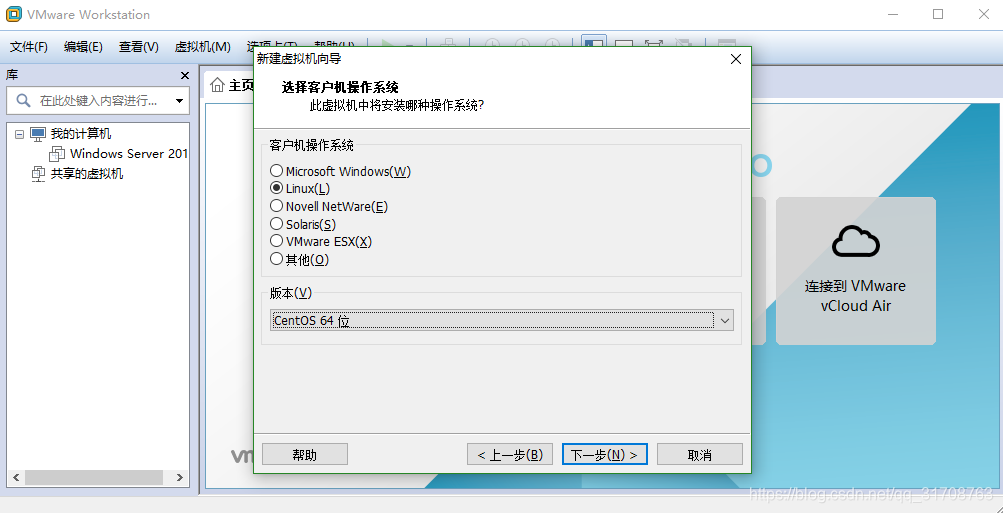
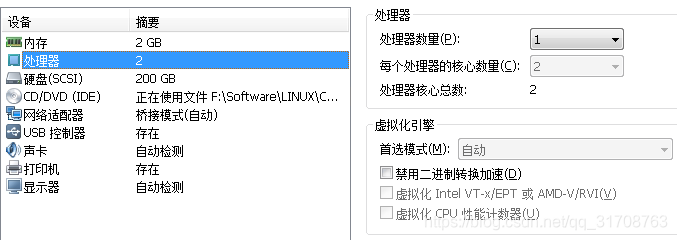
2.点击 install or upgrade an existing system并跳过检查。
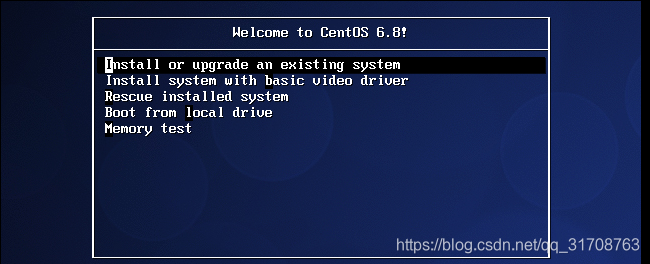
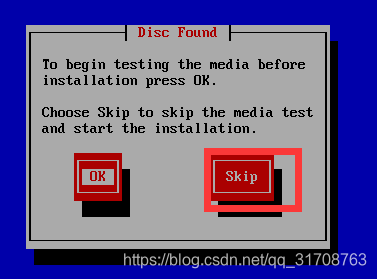
3.一直点击下一步,基础——忽略所有数据——点击下一步设置密码——下一步。
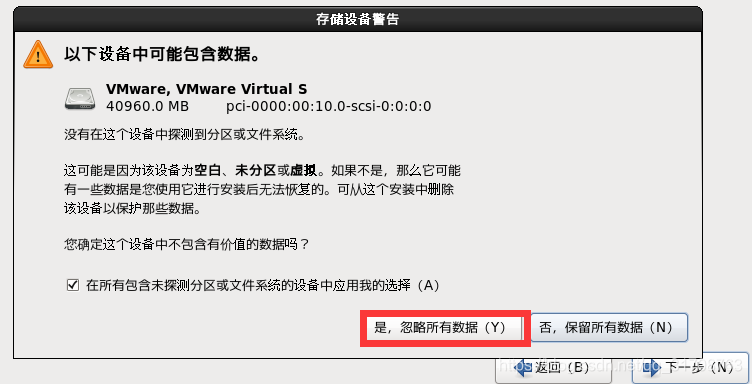
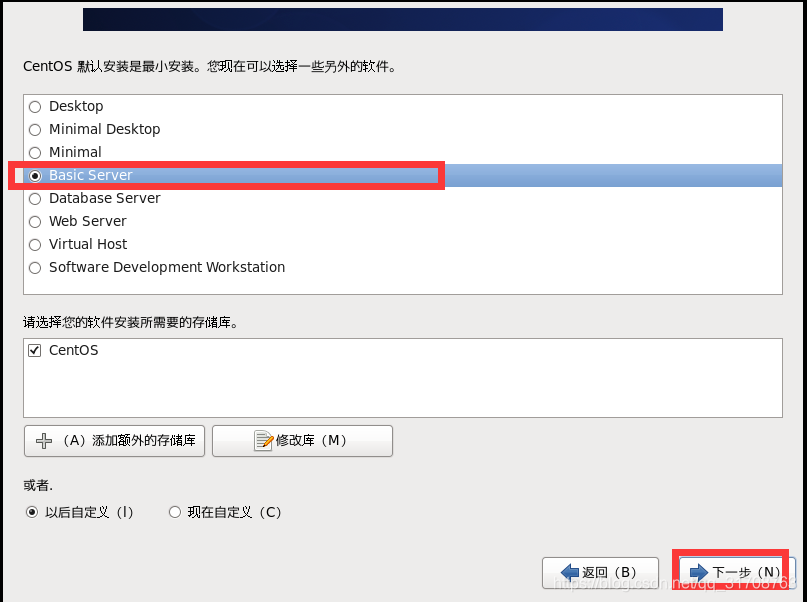
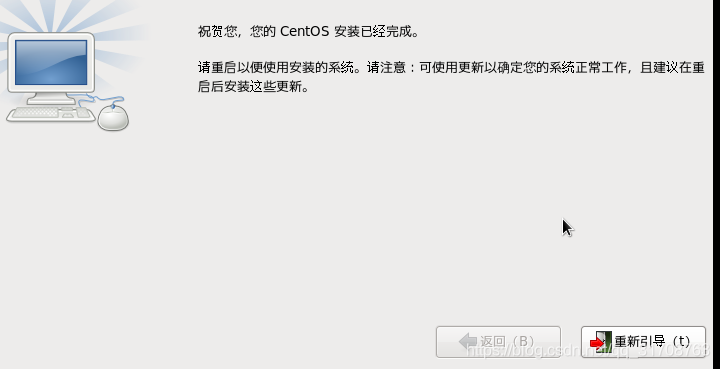
重新引导后,重启进入:输入刚才设置的密码,TempTest是刚才设置的名称。
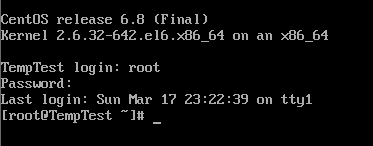
4.关机后,设置自动检测即可,不用引用ISO文件。

5.配置远程访问。
点击VM的菜单栏——编辑——虚拟网络编辑器
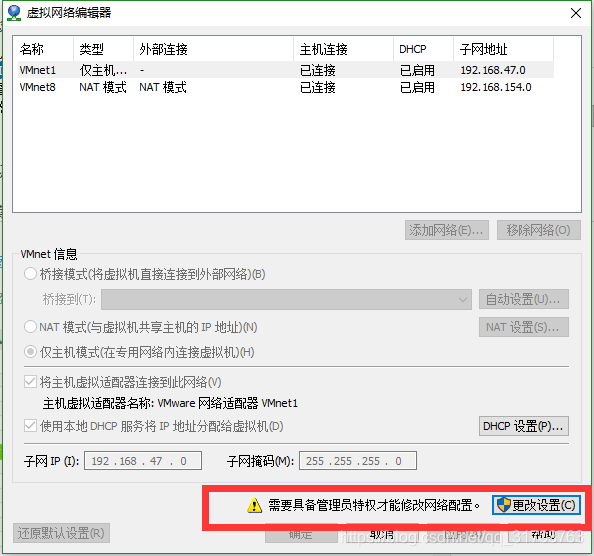
打开后如下图, 选择一个适配器,不要选择自动。
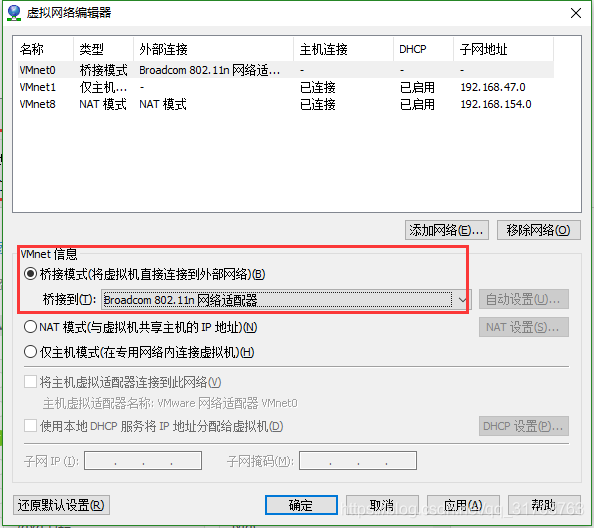

对应Linux应该设置为:
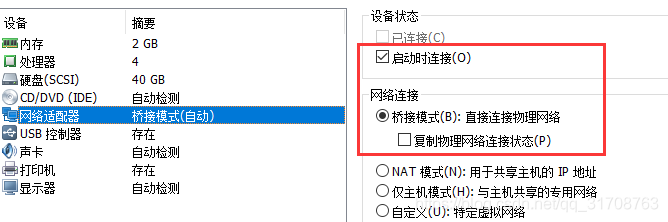
进入Linux系统, 编辑:
vi /etc/sysconfig/network-scripts/ifcfg-eth0
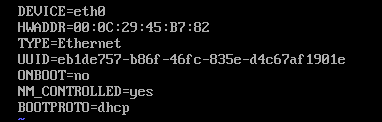
更改文件内容为:
更改:
ONBOOT=yes
NM_CONTROLLED=yes
BOOTPROTO=none
新增;
NETMASK=255.255.255.0
IPADDR=192.168.33.196
PREFIX=24
GATEWAY=192.168.33.1
DNS1=8.8.8.8
DNS2=114.114.114.114
DEFROUTE=yes
IPV4_FAILURE_FATAL=yes
IPV6INIT=no
NAME="System eth0"
然后重启:
service network restart参数详细介绍:
DEVICE=eth0 # 网卡编号
HWADDR=02:0C:22:1F:1A:E3 # MAC地址
TYPE=Ethernet
UUID=4eeefff74-dd9d-4fff4-80a6-6c334ffsde9a5
ONBOOT=no # 启动netword服务时启用该网卡,需要设置为yes,否则以后每次都要使用ifup eth0启动网卡
NM_CONTROLLED=yes
BOOTPROTO=dhcp # IP获取方式,static(静态IP)、dhcp(动态分配)、none(不使用)
修改ONBOOT=yes,BOOTPROTO=none增加以下内容:
NETMASK=255.255.255.0 # 子网掩码,与宿主机一致
IPADDR=192.168.33.196 # 静态IP地址,与宿主机在同一网段,不能和其他设备冲突。
PREFIX=24 # 子网掩码24位
GATEWAY=192.168.33.1 # 网关,与宿主机一致
DNS1=8.8.8.8
DNS2=114.114.114.114
DEFROUTE=yes # 默认路由
IPV4_FAILURE_FATAL=yes # 如果IPV4配置失败禁用设备
IPV6INIT=no # 禁止IPV6
NAME="System eth0" # 网络连接的名字
如果是动态分配dhcp,则无需更改只需ONBOOT=yes。然后service network restart设置成功,测试。ping baidu.com
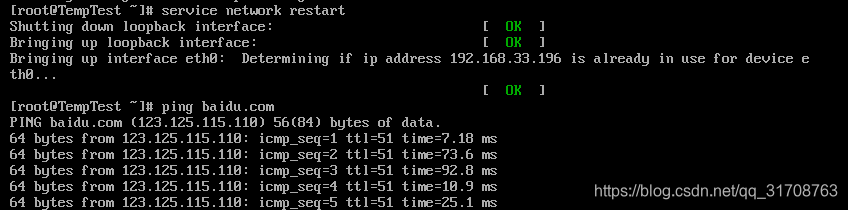
使用xshell或者SecureCRT或者其他工具连接测试。
如果无法连接SSH,可能为SSH服务没有动,可以尝试: servcie sshd restart
其他:
1.安装映射工具配置外网访问:https://blog.csdn.net/qq_31708763/article/details/88622021
2.更改centOS语言:
更改:centOS语言:
vim /etc/sysconfig/i18n
LANG="zh_CN.UTF-8"
改为:
LANG="en_US.UTF-8"
然后重启:
reboot now3.安装Java web开发环境:
详细版:https://blog.csdn.net/qq_31708763/article/details/86366445
简版:https://blog.csdn.net/qq_31708763/article/details/86713398

